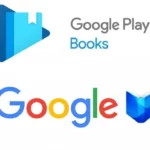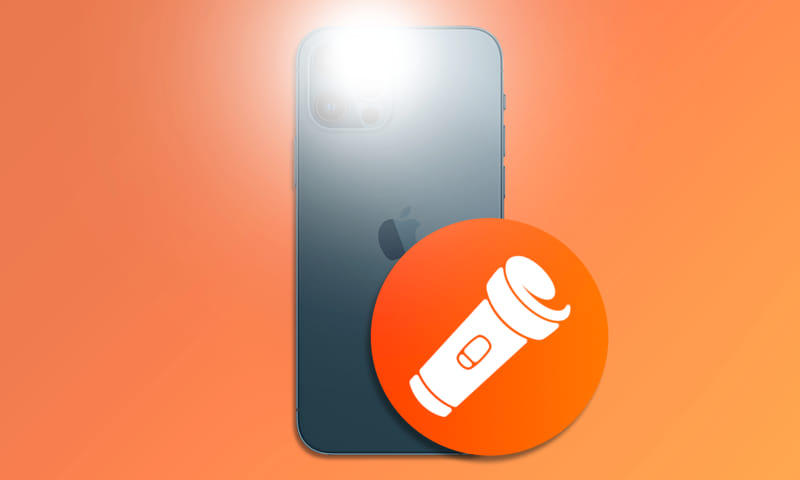
El sistema de iPhone se ha caracterizado por sus funciones exclusivas, interesantes, vanguardistas, así como por su constante evolución. Desde 2017, con el lanzamiento del iPhone X se han incluido accesos directos a la cámara y encender la linterna.
Aunque para muchos este acceso directo sea una gran alegría, otros usuarios han manifestado su postura de quitar la linterna en la pantalla de bloqueo en iPhone. ¿Es posible? En efecto, se puede eliminar el acceso directo sin complicación alguna.
Permanece en esta guía para conocer el paso a paso de como quitar la linterna en la pantalla de bloqueo en tu iPhone.
Antes de desactivar el acceso de linterna debes saber…
Si no estás familiarizado con las opciones y funciones de iPhone, no te preocupes, en este apartado te enseñamos a configurar con facilidad. Lo primero que debemos recalcar es que las linternas son funciones nativas del iPhone, entonces, no es posible eliminarla por completo.
Por ello, solo se pueden desactivar la función que le permite prenderse o apagarse. Asimismo, debe quedar claro que las funciones de toques y reacciones en nuestro iPhone se deben a la tecnología 3D touch.
Esta función permite, que al mantener presionada la pantalla se active y desactive ciertas funciones en nuestra pantalla de bloqueo, o el menú de nuestro iPhone. Asimismo, reconoce la pulsación y por ende enciende la linterna, aunque a veces no queramos. Te damos un tutorial de cómo desactivar 3D Touch y evitar que se encienda la linterna desde la pantalla de bloqueo.
Pasos para desactivar las funciones de la linterna en la pantalla de bloqueo de tu iPhone:
Para desactivar la función de acceso directo a la linterna en la pantalla de bloqueo siga estos pasos:
- Ve a los Ajustes de iPhone
- Pulsa sobre la opción de pantalla de inicio
- Selecciona la opción de Accesibilidad
- Luego accede a las pestañas de habilidades físicas y motoras, desde allí pulsa el botón “tocar”
- Pulsa sobre la opción de Touch 3D
- En la parte superior de las opciones presiona deshabilitar la opción de 3D Touch
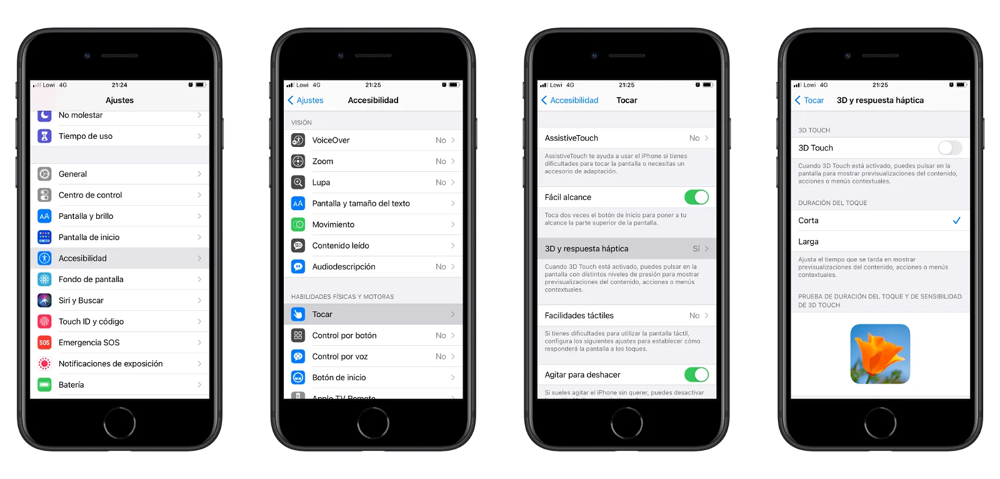
De esta manera, se eliminará el acceso directo de la linterna de tu pantalla de bloqueo. Por lo que visualmente ya no verás, ni podrás activar la linterna de la pantalla de bloqueo, pero seguirá estando en la barra de tareas.
Quitar acceso de la linterna en el centro de control
Si deseas eliminar el acceso de linterna en el centro de control, solo debes seguir estos pasos:
- Ve a los Ajustes del Sistema
- Selecciona la opción Centro de Control
- Verás una lista de accesos directos explora hasta encontrar “Linterna”
- Pulsa sobre el botón rojo situado a la izquierda
- Se te mostrarán las opciones para eliminar pulsa para quitar el acceso a la linterna.
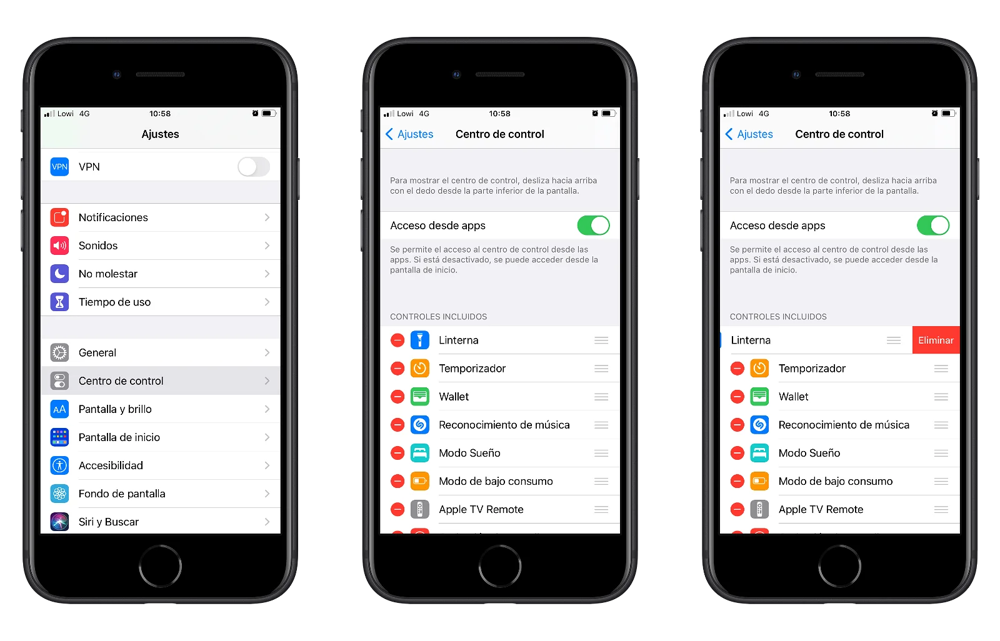
Con estos pasos habrás eliminado el acceso directo de la linterna en el centro de control cuando el iPhone esté bloqueado, sin embargo, es justo que conozcas las consecuencias y desventajas de estos procedimientos.
Consecuencias de desactivar funciones en la pantalla de bloqueo
Aunque sea de mucha utilidad visual y práctica desactivar funciones para nuestra comodidad y rendimiento de nuestro iPhone. Estos procedimientos pueden llegar a ser contraproducente para los móviles
Una de las desventajas de desactivar el 3D touch son:
- No pueden previsualizar video en miniatura
- No responder a las pulsaciones de ciertas funciones, como los datos
- Limitaciones en algunas apps de tu dispositivo como tus redes sociales
- Pueden fallar las opciones de tu pantalla de bloqueo.
Te recomendamos estudiar bien los pros y contras a la hora de desactivar funciones del iPhone. Ya que pueden resolver algunas incomodidades, pero causar problemas técnicos en el dispositivo.
¿Puedo volver a activarlo?
Sí, cuando desees puedes habilitar los accesos directos para activar la linterna desde la pantalla de bloqueo y el centro de control. Siguiendo los pasos anteriores, pero para obtener un resultado inverso.
Ahora ya conoces cómo desactivar o quitar accesos directos de la pantalla de bloqueo de tu iPhone en pocos pasos. Recuerda que algunas funciones son nativas del dispositivo y no podrán modificarse, lo mejor será buscar alternativas que faciliten su uso para evitar daños al móvil.